
Innehåll
- Så här fixar du Surface Book 2 batteriproblem
- Så här fixar du Surface Book 2 Problem med skärmavstånd
- Så här fixar du Surface Book 2 Surface Pen Problem
- Surface Book 2 Problem med Xbox Wireless Controller
- Surface Book 2 spelproblem
- Microsoft Surface Sleevecase - $ 69.99
Microsofts Surface Book 2 är en kraftfull Windows 10 2-i-1, men programvaruproblem kan förstöra din upplevelse med den nya enheten. Det är därför du behöver dessa korrigeringar för Surface Book 2 problem och problem.
Vi vet inte om Surface Book 2 ännu är särskilt benägen för programvaruproblem. Den nya bärbara datorn ersätter dock den ursprungliga Surface Book, en av Microsofts mest oroliga datorer. Den bärbara datorn lanserades med skärmfläckande problem och dåliga hårddiskenheter. Det finns inga bevis för att dessa två problem är bland Surface Book 2-problemen som köpare kan förvänta sig.
Det sägs att det finns nya Surface Book 2 problem att oroa sig för. Det finns rapporter om att Surface Book 2 inte får tillräckligt med ström för att ladda som du spelar. Andra har stött på problem som synkroniserar deras Surface Pen, Surface Dial och Xbox Wireless Controller tillbehör med den bärbara datorn.

Så här åtgärdar du alla Surface Book 2-problem som användare har stött på hittills. När det är möjligt har vi inkluderat korrigeringar tillsammans med en beskrivning av problemet så att du kan få enheten att fungera korrekt igen. Måste vara mobil kommer fortsätta att uppdatera denna uppdelning av Surface Book 2-problem och korrigeringar när vi lär oss mer om den nya enheten.
Läsa: 52 Windows 10 Tips och tricks Du måste behärska din dator
Så här fixar du Surface Book 2 batteriproblem
Åtminstone ett utlopp, Gränsen, fick en Surface Book 2 som hade problem att ladda medan du spelade ett videospel på det. Det verkade som om enheten laddades, men då skulle batteriet inne i botten av Surface Book 2 dö. Det orsakade tablettdelen av Surface Book 2 att förlora hästkrafterna från grafikkortet inuti basen och krascha spelet.
Vad som verkligen orsakar problemet är oklart för nu. Gränsen påpekar att Surface Book 2 levereras med en nätadapter som erbjuder mycket mindre ström än andra bärbara datorer i sin klass. Webbplatsen noterar dock att Microsoft anser att problemet beror på en felaktig strömförsörjning.
Om du har problemet med din Surface Book 2, byt den omedelbart till en annan modell.

Så här fixar du Surface Book 2 Problem med skärmavstånd
Det finns bara ett sätt att lossa Surface Book 2 från tangentbordsbasen. Du måste trycka på den dedikerade knappen i det övre högra hörnet av däcket till vänster om DEL-tangenten. Denna knapp skickar en puls till muskeltråd inuti tablettens halvdel av notebook-datorn. Ta snabbt bort tabletten från tangentbordsbasen när du trycker på knappen. I annat fall kommer de två att låsa ihop igen.
Om avtagningsknappen inte fungerar på din Surface Book 2, försök starta om enheten. Klicka på Windows knappen längst ner till vänster på skärmen. Klicka sedan på Kraft knappen i Start-menyn och välj Omstart. Slutligen försök att ta bort skärmen igen.
Om detta fortsätter att hända, returnera Surface Book 2 till en ersättare. Det finns inte många rapporter om en drivrutinproblem som orsakar detta, så det kan vara relaterat till hårdvaran inuti enheten.
Så här fixar du Surface Book 2 Surface Pen Problem
Även 2017 Surface Pro-användare rapporterar problem med Surface Pen, så var inte orolig om din Surface Book 2 också har några problem.
Det första du bör göra är att kontrollera om din Surface Pen-ström är låg. På din Surface Book 2, öppna Start meny och leta efter Yta app. Klicka eller peka på batteriikonen i vänstra menyn. Om batteriet är lågt behöver du ett AAAA-batteri för att byta ut det. Microsoft säger att du kan hitta dem i drogbutiker, men spara dig en stund och beställa ett paket från Amazon istället.
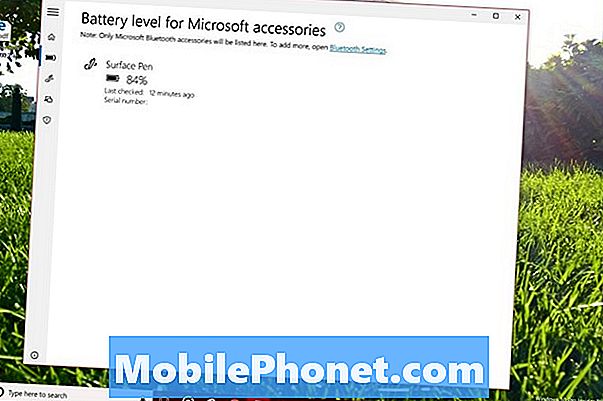
Läsa: Så här synkroniserar du och ställer in en ytpenna
För det andra försök att para ihop din Surface Pen med Surface Book 2 igen. Gå till inställningar app och välj enheter. Klicka på Surface Pen i listan över parade enheter underMus, tangentbord och penna. Klicka nu på Ta bort enheten knapp. Håll ner suddgummi på din Surface Pen tills du ser ett blinkande vitt ljus på trumman.
Slutligen klickar du på + Lägg till Bluetooth eller annan enhet knappen längst upp på skärmen och gå igenom parningsprocessen igen. Alla ytpennor ska fungera med Surface Book 2.
Surface Book 2 Problem med Xbox Wireless Controller
Oavsett anledning har de senaste versionerna av Windows 10 problem att kommunicera med Xbox Wireless Controller via Bluetooth. Innan Microsoft klarar av att åtgärda det, förvänta sig regulatorn att slumpmässigt koppla från din Surface Book 2 slumpmässigt.

Läsa: Så här ansluter du en Xbox One Controller till konsoler och Windows 10-datorer
Lyckligtvis kan alla som köpte en Surface Book 2 15 "hoppa över med Bluetooth och ansluta sin Xbox Wireless Controller med Microsofts Xbox Wireless-standard. För att göra det, öppna inställningar app och klicka på enheter alternativ. Håll parringsknappen längst upp på din Xbox Wireless Controller och vänta på att kontrollenheten övergår på listan över tillgängliga tillbehör. Välj det i menyn och du är klar.
Surface Book 2 spelproblem
Även de minst kraftfulla Surface Book 2-bärbara datorerna är kraftfulla för att spela spel på entréplan. Med detta sagt är vissa Surface Book 2-problem direkt relaterade till spelets krav. Vanligtvis är ju mer moderna ett spel, ju mer kraft det behöver. Det finns några saker du kan göra för att dina spel ska fungera smidigt på din nya enhet.
Först, se till att du har de senaste drivrutinerna och programuppgraderingarna. Om du har en Surface Book 2 med en NVIDIA-grafikprocessor, installera NVIDIA GeForce Experience-appen för att få den senaste mjukvaran för den. Alla Surface Book 2 användare ska gå till inställningar app och klicka på Uppdatering och säkerhet för att bekräfta att enheten är uppdaterad.

Läsa: Så här använder du Xbox på Windows 10
För det andra har Surface Book 2 en mycket detaljerad bildskärm. Spel som försöker dra full nytta av den här skärmen kan kämpa. Gå in i ditt spelets inställningsområde och leta efter en rullgardinsmeny som låter dig ändra spelets upplösning till en lägre inställning. Ju lägre upplösningsinställningen desto mindre kräver spelet är på ditt system.
Läsa: 7 Xbox på Windows 10 spel värda att spela
Igen Måste vara mobil kommer fortsättningsvis att lägga till denna uppdelning av Surface Book 2-problem när vi lär oss mer om den nya enheten.
8 bästa bärbara datorer, väskor och ärmar










